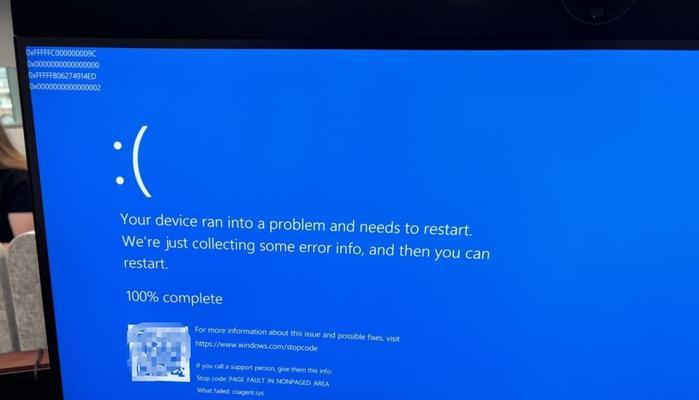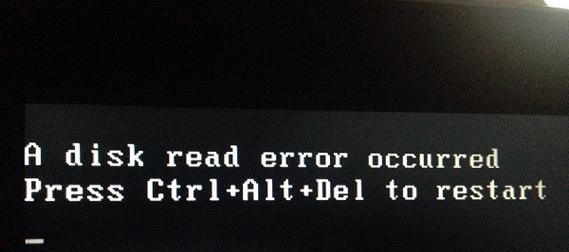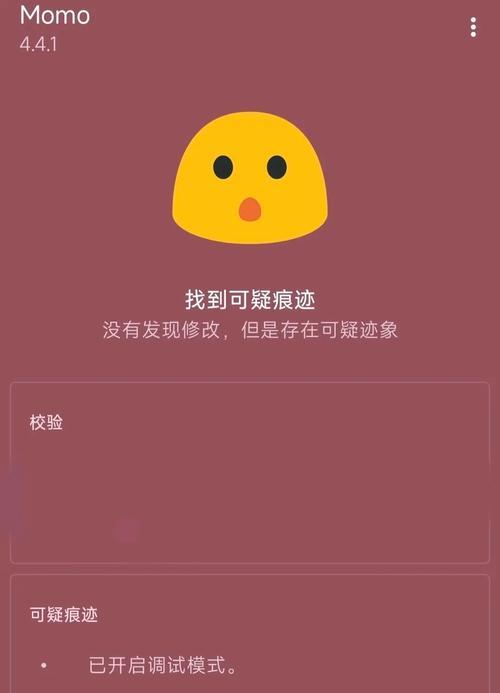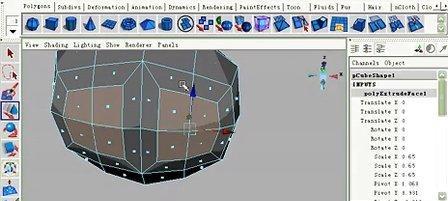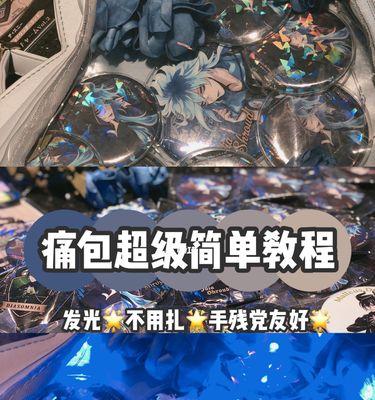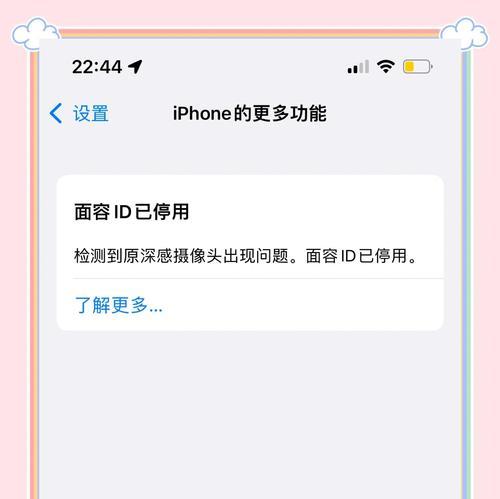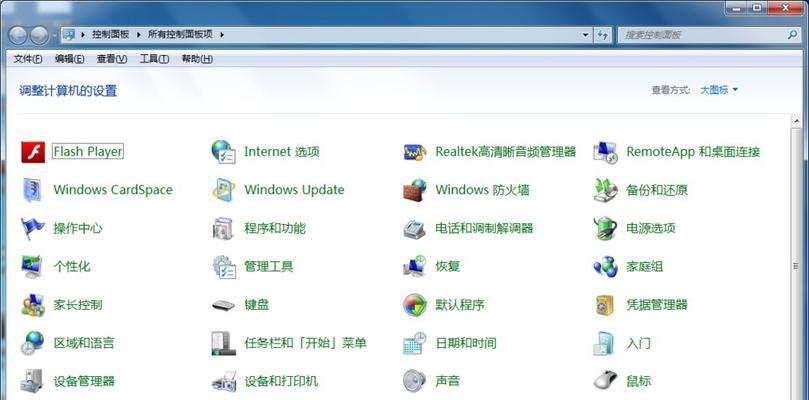随着电脑应用程序和数据文件的不断增多,C盘空间的不足成为了很多电脑用户的困扰。尽管我们可以将一些文件转移到其他分区,但C盘的容量一旦满了,就会导致电脑运行缓慢甚至崩溃。如果C盘无法扩大,怎么办呢?本文将为大家介绍一些简单有效的方法,帮助解决电脑C盘空间不足的问题。
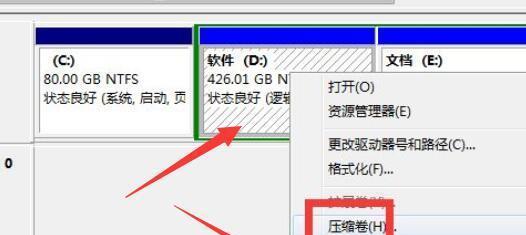
清理垃圾文件,释放磁盘空间
我们可以通过清理垃圾文件来释放C盘的磁盘空间。在Windows系统中,我们可以使用系统自带的磁盘清理工具来完成这个任务。打开“我的电脑”,右击C盘,选择“属性”,然后在“常规”选项卡下点击“磁盘清理”。在弹出的对话框中,勾选要清理的项目,例如临时文件、回收站等,然后点击“确定”进行清理。
删除不必要的大文件或程序
除了清理垃圾文件外,我们还可以删除C盘中不必要的大文件或程序,以释放更多的磁盘空间。可以使用Windows自带的资源管理器或第三方的磁盘清理工具来查找并删除这些文件。在删除之前,确保备份重要的文件,并慎重考虑是否真的需要这些大文件或程序。
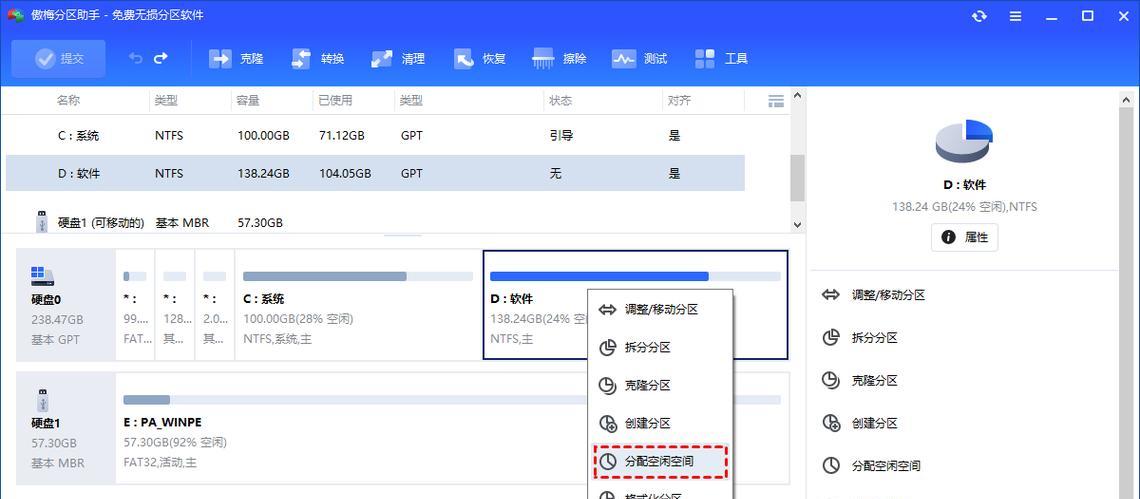
压缩文件或文件夹
如果你有一些重要的文件或文件夹,但又不想删除它们,那么你可以考虑将它们压缩来节省磁盘空间。在Windows系统中,可以右击需要压缩的文件或文件夹,选择“发送到”->“压缩(zipped)文件”。压缩后的文件将占用更小的磁盘空间,但在访问时需要解压缩。
迁移数据到其他分区
如果C盘的空间确实不够用,你可以考虑将一些数据迁移到其他分区。可以将个人文档、视频、音乐等大型文件夹移动到其他分区,然后在该分区创建一个符号链接(symboliclink),使得它们在C盘中仍然可以访问。这样可以释放大量的磁盘空间,同时保持数据的可访问性。
使用磁盘扩容软件
如果以上方法仍然无法满足你的需求,那么你可以考虑使用磁盘扩容软件来扩大C盘的容量。市面上有很多这样的软件,如EaseUSPartitionMaster、MiniToolPartitionWizard等。这些软件可以帮助你重新分配磁盘空间,将未分配的空间分配给C盘,从而增加其容量。
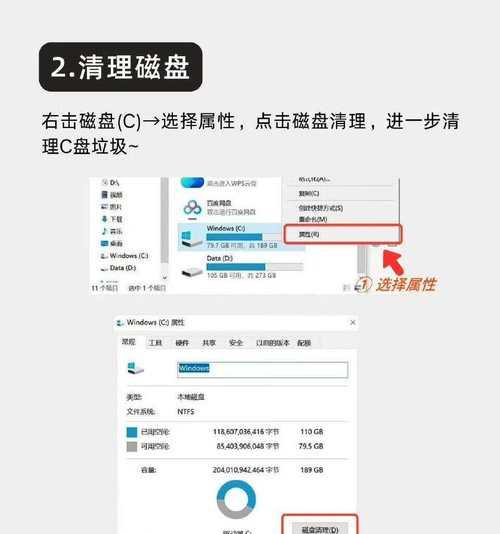
注意避免碎片化
碎片化是指文件在存储时被分割成多个片段存放在磁盘上,导致磁头在读取文件时需要来回移动,影响读写速度。为了避免碎片化,我们可以定期进行磁盘整理操作。在Windows系统中,可以使用系统自带的磁盘碎片整理工具或者第三方的碎片整理软件进行操作。
合并分区来扩大C盘容量
如果你的电脑有多个分区,并且其中一个分区的可用空间较大,而C盘的可用空间较小,那么你可以考虑合并这两个分区来扩大C盘的容量。需要注意的是,合并分区的操作可能会导致数据丢失,因此在进行操作前一定要备份重要的数据。
调整C盘分区大小
如果你有多个分区,但是C盘的空间太小,你也可以考虑调整分区的大小。可以使用磁盘管理工具或者磁盘分区软件来进行操作。在调整分区大小之前,一定要备份重要的数据,并谨慎操作,以免造成数据丢失。
清理系统缓存和临时文件
除了清理垃圾文件外,还可以清理系统缓存和临时文件来释放C盘空间。可以使用磁盘清理工具或者第三方系统优化软件来进行操作。这些工具可以扫描并删除不再需要的缓存文件和临时文件,从而释放磁盘空间。
升级硬盘或添加硬盘
如果你尝试了以上的方法仍然无法满足需求,那么你可以考虑升级现有的硬盘或者添加一个新的硬盘。可以选择一个容量更大的硬盘,然后将原有的数据迁移到新硬盘上。这样可以获得更大的磁盘空间,同时保留原有的数据和系统设置。
检查是否有恶意软件占用空间
有时候,电脑C盘空间不足的原因可能是某些恶意软件在背后占用了大量空间。我们需要定期进行杀毒和反恶意软件的扫描,确保电脑安全且没有恶意软件占用空间。
禁用系统还原
系统还原功能可以帮助我们恢复到之前的系统状态,但是它也会占用一定的磁盘空间。如果你对系统的稳定性和安全性有足够的信心,可以考虑禁用系统还原功能,从而释放一些磁盘空间。
卸载不常用的程序
有时候我们会安装一些不常用或者已经废弃的程序,但是这些程序仍然占据了不少的磁盘空间。我们可以定期检查并卸载这些不常用的程序,从而释放C盘的空间。
优化文件存储方式
在使用电脑时,合理优化文件的存储方式也可以帮助我们节省磁盘空间。例如,可以将一些较大的文件放在云存储中,只在需要的时候再下载使用,这样可以减少磁盘空间的占用。
通过清理垃圾文件、删除不必要的大文件或程序、压缩文件、迁移数据到其他分区等方法,我们可以有效地解决电脑C盘空间不足的问题。同时,如果这些方法仍然无法满足需求,我们还可以考虑使用磁盘扩容软件、合并分区、调整分区大小等操作来扩大C盘的容量。为了保持电脑的良好性能,我们也需要定期进行碎片整理、杀毒扫描等操作,以保证系统的稳定和安全。